Visio制作layout步骤
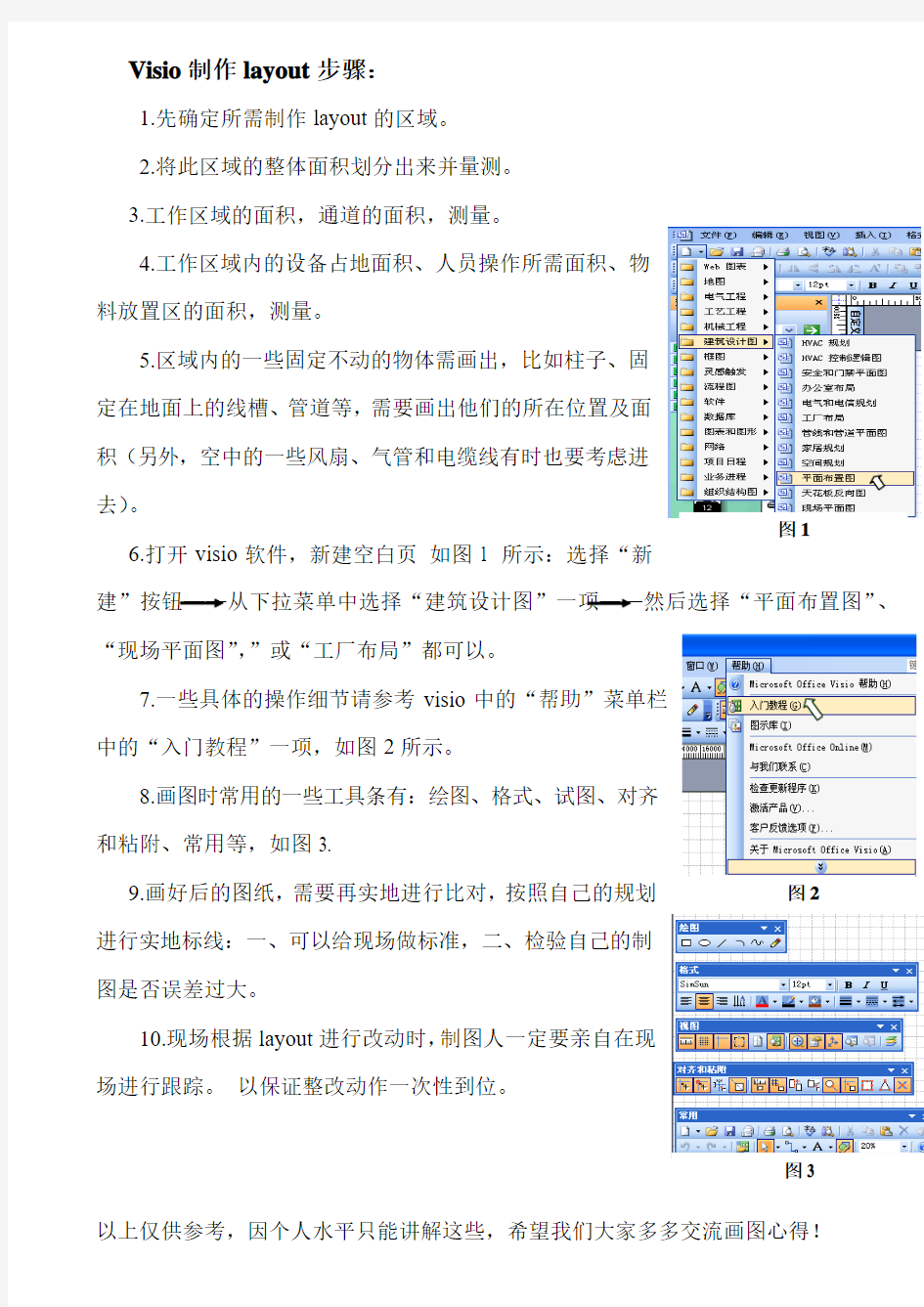
Visio 制作layout 步骤:
1.先确定所需制作layout 的区域。
2.将此区域的整体面积划分出来并量测。
3.工作区域的面积,通道的面积,测量。
4.工作区域内的设备占地面积、人员操作所需面积、物
料放置区的面积,测量。
5.区域内的一些固定不动的物体需画出,比如柱子、固
定在地面上的线槽、管道等,需要画出他们的所在位置及面
积(另外,空中的一些风扇、气管和电缆线有时也要考虑进
去)。
6.打开visio 软件,新建空白页 如图1 所示:选择“新
建”按钮——从下拉菜单中选择“建筑设计图”一项——然后选择“平面布置图”、“现场平面图”,”或“工厂布局”都可以。
7.
一些具体的操作细节请参考visio 中的“帮助”菜单栏中的“入门教程”一项,如图2所示。
8.
画图时常用的一些工具条有:绘图、格式、试图、对齐和粘附、常用等,如图3.
9.画好后的图纸,需要再实地进行比对,按照自己的规划
进行实地标线:一、可以给现场做标准,二、检验自己的制
图是否误差过大。
10.现场根据layout 进行改动时,制图人一定要亲自在现
场进行跟踪。 以保证整改动作一次性到位。
以上仅供参考,因个人水平只能讲解这些,希望我们大家多多交流画图心得! 图1
图2 图3
Visio流程图制作说明
动态连接线:可将形状链接起来,形成规范的 流程图 线条粗细调节:可将形状按照不同的粗细进行 调节线形:可任意调节形状的线条,如实线、虚 线、双线 线条端点:可任意调节 线条的端点,如箭头、无箭头、虚线箭头、箭 头方向 更改文字方向:可调节字体的方向,如跨职能中调节字体的方向 ●流程图形状及附加文档使用规范 1.常用图形解析如下: 终结符:流程图的结束,例如:项目结束 流程:流程图的关键步骤 文档:流程的补充说明、该步骤所使用的文档、***流程关联 判定:流程中的判断步骤,如:是否进行下一步
动态连接线:流程步骤之间的链接 (根据业务的需要可对动态链接线进行设置,如虚线、双线、无端点、箭头方向或插入文字叙述) 动态虚线:主要用于流程步骤与补充文档之间的连接 批注:用于流程关键步骤的KPI设置;如KPI:是否在规定时间内完成 涉及到的别的流程:此流程若涉及到了别的流程,则用此功能框记录涉及的流程
1.制作流程图一定要结合实际情况,跳出岗位局限进行制作; 流程制作的目的是为了让流程使用人员能看懂,故应跳出岗位局限,以一个新员工的身份来审视、
制作流程图。语句要简洁通顺,逻辑要清晰; 2. 在制作流程图中不可出现“可能、相关、其它、类似、应该”等模糊概念的字眼; 3. 如果流程步骤中涉及到了原则性的文字或文档,别的流程,工作文档,工作沟通方式则在此流程步骤后面加上流程补充说明; 4. 若流程中使用到了术语,则应该在流程说明中对此术语做出解释; 5. 为了使流程简洁易懂,尽量少使用箭头,如果需要返回或者进入到哪一步,可以在此步骤后面再画一个流程框,写上进入XX步骤; 6.流程步骤中不能出现具体负责人的姓名,只可出现岗位信息; 7.如流程中涉及到系统操作步骤,则应该在流程步骤或补充文档中详细描述出系统名称; 8.制作出流程图后,将每一步骤标记序号,流程说明与实际步骤序号一一对应; 9.保存VISIO流程图时,命名为:部门xx部_xx流程_制作时间草稿版_流程编号 10.如果流程图过于复杂,可按实际情况将流程图拆分成若干个小流程 11.如果流程中两个步骤叙述内容大体一致,可将此2步骤合并
Visio流程图制作说明
V i s i o流程图制作说明 Revised by Petrel at 2021
●流程图形状及附加文档使用规范 1.常用图形解析如下: 终结符:流程图的结束,例如:项目结束 流程:流程图的关键步骤 文档:流程的补充说明、该步骤所使用的文档、***流程关联 判定:流程中的判断步骤,如:是否进行下一步 动态连接线:流程步骤之间的链接 (根据业务的需要可对动态链接线进行设置,如虚线、双线、无端点、箭头方向或插入文字叙述) 动态虚线:主要用于流程步骤与补充文档之间的连接 批注:用于流程关键步骤的KPI设置;如KPI:是否在规定时间内完成 涉及到的别的流程:此流程若涉及到了别的流程,则用此功能框记录涉及的流程
1.制作流程图一定要结合实际情况,跳出岗位局限进行制作; 流程制作的目的是为了让流程使用人员能看懂,故应跳出岗位局限,以一个新员工的身份来审视、 制作流程图。语句要简洁通顺,逻辑要清晰;
2.在制作流程图中不可出现“可能、相关、其它、类似、应该”等模糊概念的字眼; 3.如果流程步骤中涉及到了原则性的文字或文档,别的流程,工作文档,工作沟通方式则在此流程步骤后面加上流程补充说明; 4.若流程中使用到了术语,则应该在流程说明中对此术语做出解释; 5.为了使流程简洁易懂,尽量少使用箭头,如果需要返回或者进入到哪一步,可以在此步骤后面再画一个流程框,写上进入XX步骤; 6.流程步骤中不能出现具体负责人的姓名,只可出现岗位信息; 7.如流程中涉及到系统操作步骤,则应该在流程步骤或补充文档中详细描述出系统名称;8.制作出流程图后,将每一步骤标记序号,流程说明与实际步骤序号一一对应; 9.保存VISIO流程图时,命名为:部门xx部_xx流程_制作时间草稿版_流程编号 10.如果流程图过于复杂,可按实际情况将流程图拆分成若干个小流程 11.如果流程中两个步骤叙述内容大体一致,可将此2步骤合并
Visio流程图制作说明
动态连接线:可将形状 链接起来,形成规范的 流程图线条粗细调节:可将形状按照不同的粗细进行调节 线形:可任意调节形状 的线条,如实线、虚 线、双线线条端点:可任意调节 线条的端点,如箭头、无箭头、虚线箭头、箭 头方向更改文字方向:可调节 字体的方向,如跨职能 中调节字体的方向 ●流程图形状及附加文档使用规范 1. 常用图形解析如下: 终结符:流程图的结束,例如:项目结束 流程:流程图的关键步骤 文档:流程的补充说明、该步骤所使用的文档、***流程关联 判定:流程中的判断步骤,如:是否进行下一步 动态连接线:流程步骤之间的链接
(根据业务的需要可对动态链接线进行设置,如虚线、双线、无端点、箭头方向或插入文字叙述) 动态虚线:主要用于流程步骤与补充文档之间的连接 批注:用于流程关键步骤的KPI设置;如KPI:是否在规定时间内完成 涉及到的别的流程:此流程若涉及到了别的流程,则用此功能框记录涉及的流程
流程制作主要事项: 流程文字:华文细黑(黑色10号字) XX:时间点,红色字体9号字 岗位:(蓝色字体8号字)流程的每个步骤都会有流程涉及人员,用蓝色华文细黑9号字体与流程步骤区分开 ●制作流程图注意事项 1.制作流程图一定要结合实际情况,跳出岗位局限进行制作; 流程制作的目的是为了让流程使用人员能看懂,故应跳出岗位局限,以一个新员工的身份来审视、制作流程图。语句要简洁通顺,逻辑要清晰; 2. 在制作流程图中不可出现“可能、相关、其它、类似、应该”等模糊概念的字眼; 3. 如果流程步骤中涉及到了原则性的文字或文档,别的流程,工作文档,工作沟通方式则在此流程步骤后面加上流程补充说明; 4. 若流程中使用到了术语,则应该在流程说明中对此术语做出解释; 5. 为了使流程简洁易懂,尽量少使用箭头,如果需要返回或者进入到哪一步,可以在此步骤后面再画一个流程框,写上进入XX步骤; 6.流程步骤中不能出现具体负责人的姓名,只可出现岗位信息; 7.如流程中涉及到系统操作步骤,则应该在流程步骤或补充文档中详细描述出系统名称; 8.制作出流程图后,将每一步骤标记序号,流程说明与实际步骤序号一一对应; 9.保存VISIO流程图时,命名为:部门xx部_xx流程_制作时间草稿版_流程编号 10.如果流程图过于复杂,可按实际情况将流程图拆分成若干个小流程 11.如果流程中两个步骤叙述内容大体一致,可将此2步骤合并
相关文档
- visio跨职能流程图画法步骤及注意事项
- visio流程图制作详解简单易懂
- visio流程图制作详解(简单易懂).pptx
- 使用Visio绘制数据流程图(精)
- visio流程图制作详解
- VISIO中流程图制作规范
- 重点visio流程图制作详解.pptx
- visio流程图制作详解.ppt
- visio流程图制作详解
- 【操作手册】visio流程图教程幻灯片
- 用visio制作基本流程图
- Visio流程图制作说明
- 如何用Visio绘制流程图
- visio流程图制作详解
- visio流程图制作详解
- 流程培训含流程图visio制作
- visio流程图制作详解
- visio流程图制作教程详解
- visio流程图制作详解
- visio流程图制作详解ppt课件
